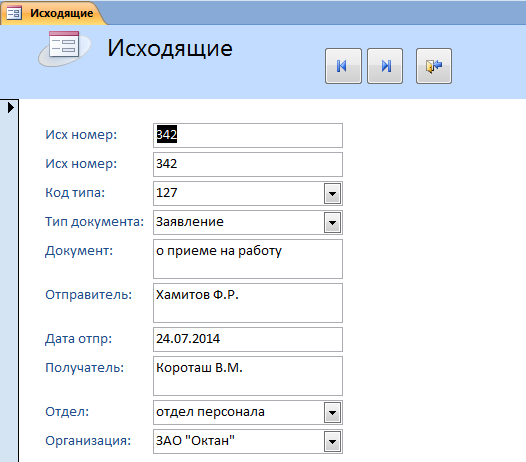Файл: Контрольная работа 2 по дисциплине Информационные системы и технологии Вариант 9 Студент гр з442П84 К. А. Котельников.docx
ВУЗ: Не указан
Категория: Не указан
Дисциплина: Не указана
Добавлен: 05.12.2023
Просмотров: 66
Скачиваний: 5
ВНИМАНИЕ! Если данный файл нарушает Ваши авторские права, то обязательно сообщите нам.
На рисунке 2.5 представлен консолидированный финансовый поток предприятия с учетом кредита по «остатку».
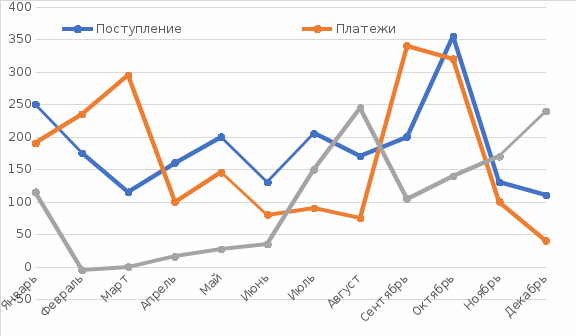
Рисунок 2.5. Конс. Фин. поток предпр. с учетом кредита по «остатку»
Расчет кредита по «остатку» представлен в таблице 2.6.
Таблица 2.6
| | Сумма, от которой считаются проценты, руб | Месяцы | Проценты | Сумма по процентам, млн. руб. | Равная сумма выплат, млн. руб. | Итоговая сумма выплат, млн. руб. |
| 1 месяц | 125 | 3 | 26 | 2,708 | 41,667 | 44,375 |
| 2 месяц | 83,333 | | | 1,806 | 41,667 | 43,472 |
| 3 месяц | 41,667 | | | 0,903 | 41,667 | 42,569 |
| Итого | 5,417 | 125 | 130,417 | |||
Итого: при взятии предприятием кредита на сумму 125 млн руб. сроком на 3 месяца под 26% годовых, сумма за пользование кредитом составила 5,417 (2,708+ 1,806 + 0,903) млн руб.
На основании проведенных расчетов по методике взятия кредита по «остатку», приведенные в таблицах 2.5 и 2.6, видно, что это оказалось возможным, потому как средства (итоговая сумма баланса с учетом получения кредита и выплат по нему) на конец расчетного периода менее исходного показателя на 5,417 млн руб., что составляет точно сумму финансовых средств по выплатам процентов.
Таблица 2.7
| Кредит по аннуитету на сумму 125 млн руб. на 3 месяца под 26% годовых | |||
| Постоянная ежемесячная сумма выплат млн руб. | Общая сумма выплат за 3 месяца, млн руб. | Переплата по%% за 3 месяца, млн руб. | Переплата по отношению к методу по «остатку», млн руб. |
| 43,49 | 130,46 | 5,455 | 0,0386 |
Как видно из расчетов по методике взятия кредита по «аннуитету», представленные в таблице 2.7, переплата по%% за 3 месяца составила 5,46 млн руб., что на 38 тысячи 600 руб. больше по отношению к методике расчета по «остатку».
Вывод: получение кредита на 3 месяца в сумме 125 млн руб. вполне обосновано, т. к. в последующие три месяца предприятие полностью выплачивает этот кредит и к концу года имеет баланс 239,583 млн руб. Без получения кредита существование данного предприятия оказалось бы под вопросом, т. к. нехватка существенных денежных средств в течение 3 месяцев (март – 125 млн руб., апрель – 60 млн руб., май – 10 млн руб.), возможно, привела бы предприятие к банкротству. Сравнивая результаты расчетов двух методик, можно сделать вывод, что наиболее выгодным считается дифференцированный кредит («по остатку»), чем «по аннуитету» при одинаковых условиях и сроках взятия кредита. Получение кредита на 6 месяцев нецелесообразно, т. к. отрицательного баланса в течение выплаты сумм по кредиту (март, апрель, май) не наблюдалось на данном предприятии и в последующие месяцы тоже
На основании всех вышеприведенных расчетов, можно сделать следующий вывод: взятие кредита на 3 месяца в сумме 125 млн руб. под 26% годовых имеет вполне обоснованные причины, потому как, в следующие три месяца предприятие полностью погашает задолженности по кредиту и к концу отчетного периода имеет баланс 239,583 млн. руб.
В
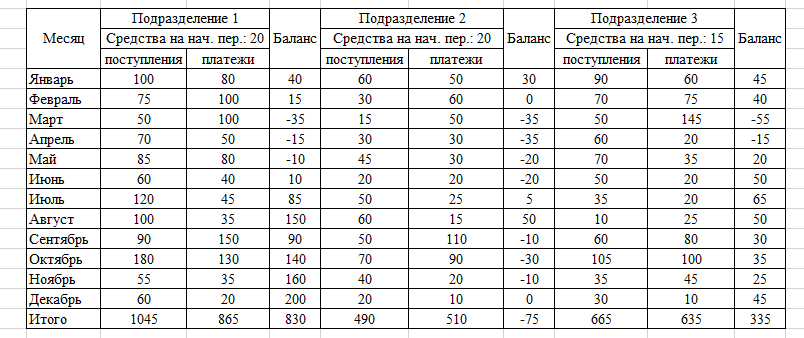 се, приведенные выше расчеты и графики реализованы с помощью электронных таблиц MS Excel. Ниже на рисунках представлены все расчетные таблицы.
се, приведенные выше расчеты и графики реализованы с помощью электронных таблиц MS Excel. Ниже на рисунках представлены все расчетные таблицы.Рисунок 2.6. Прогноз наличия и движения денежных средств по месяцам
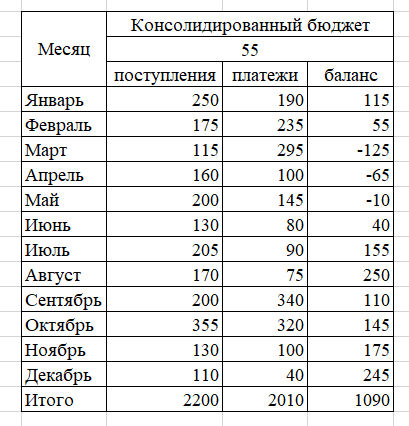
Рисунок 2.7. Консолидированный бюджет предприятия
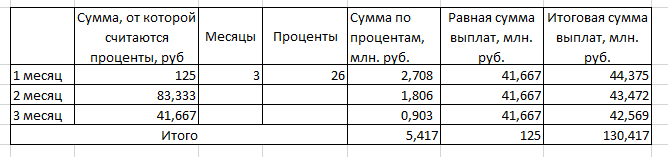
Р
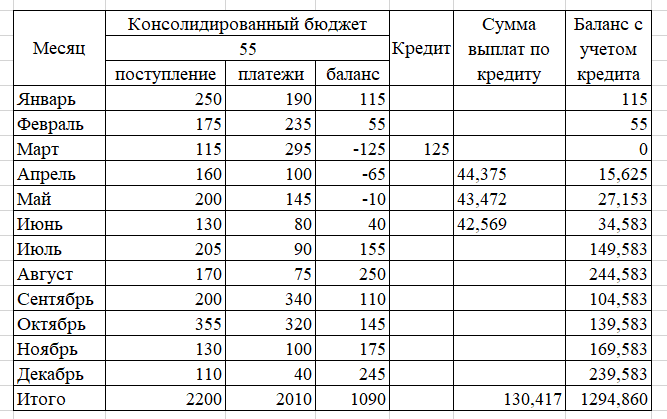 исунок 2.8. Расчет кредита по остатку
исунок 2.8. Расчет кредита по остаткуР
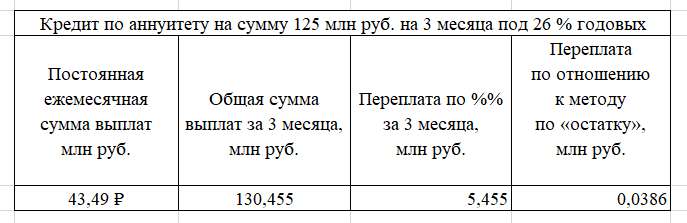 исунок 2.9. Консолидированный бюджет предприятия с учетом кредита по «остатку»
исунок 2.9. Консолидированный бюджет предприятия с учетом кредита по «остатку»Рисунок 2.10. Расчет кредита по аннуитету
-
Разработка баз данных при помощи Microsoft Access
Являясь одной из самых широко распространенных прикладных систем управления базами данных (СУБД), Access способна работать с файлами текстового формата, с таблицами электронного типа и базами данных различных форматов, которые стали наиболее популярными в настоящее время.
База данных служит для хранения совокупности данных и объектов, с целью решения определенных задач. Она позволяет упорядочить информацию в соответствии с различными признаками и дает возможность осуществления скоростной выборки с произвольным сочетанием параметров. В виде данных может быть использована информация любого типа, сохраненная на жестком диске компьютера. Это могут быть сочетания символьных элементов, текст, файлы, графические объекты и т.д. Способы ввода данных, а также методы их хранения формируют структуру базы данных.
Посредством применения Access, можно создавать базы данных реляционного типа, в которых осуществляется хранение данных в форме таблиц. Access можно также применять с целью анализа данных, для создания веб-страниц динамического типа, в которые автоматически отображают любые изменения данных. С помощью Access можно реализовать приложения баз данных, к примеру, приложения типа клиент / сервер.
С помощью Access можно создать следующие виды приложений:
• автономномная СУБД для использования в составе настольных систем;
• СУБД для использования в составе файлового сервера;
• интерфейсный клиент для связи с серверными СУБД масштаба организаций, таких например как, с Microsoft SQL Server.
Access 2007 является мощной платформой создания приложений для локальных компьютеров и приложений типа клиент / сервер на уровне подразделения или целой организации.
Access 2007 предоставляет возможности по преобразованию базы данных Microsoft Access в формат Microsoft SQL Server, а также предоставляет двухстороннюю поддержку XML. Для целей интеграции инструментов Access с базами данных MS SQL применяются быстродействующие механизмы доступа к базам данных, построенных с использованием интерфейса OLE-DB.
Access реализует хранение всех данных в едином файле, в независимости от того, что они могут иметь распределение по различным таблицам.
Файлы, содержащие таблицы с данными, их индексы, формы, отчеты имеют расширение.mdb (Microsoft Access database).
Файлы закрытого формата, имеющие расширение.mde не содержат исходный код VBA в распространяемые приложения Access.
Посредством файлов с расширением.adp (Microsoft Access project) обеспечивается подключение к интегрированным базам данных данных SQL Server с помощью соединения OLE DB, что дает возможность создавать полноценные приложения с архитектурой вида клиент / сервер.
В приложениях Access применяются файлы с расширением.mdb по умолчанию. Этот файловый формат предоставляет возможность для разработчиков сохранять файлы с расширением *.mde или *.ade. В результате этого, любой код Visual Basic компилируется, и исходный код исключается из содержания файла базы данных Access (.MDB), а также и из файла проекта Access (.ADP), посредством этого обеспечивается более надежная защита базы данных.
С помощью Access 2007 реализуем базу данных «Услуги салона красоты» (рис. 2.11).
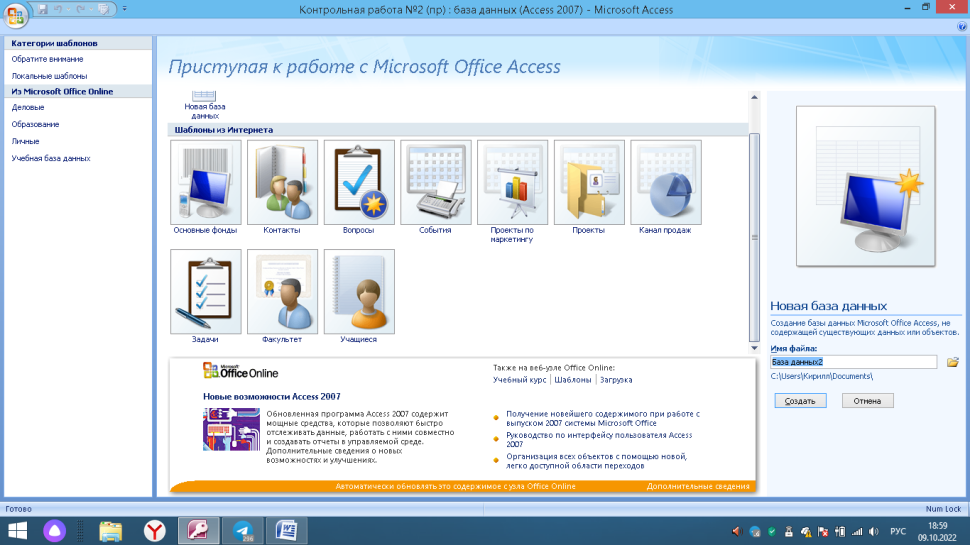
Рисунок 2.11. Создание новой базы данных.
База данных будет содержать пять таблиц (рис. 2.12).
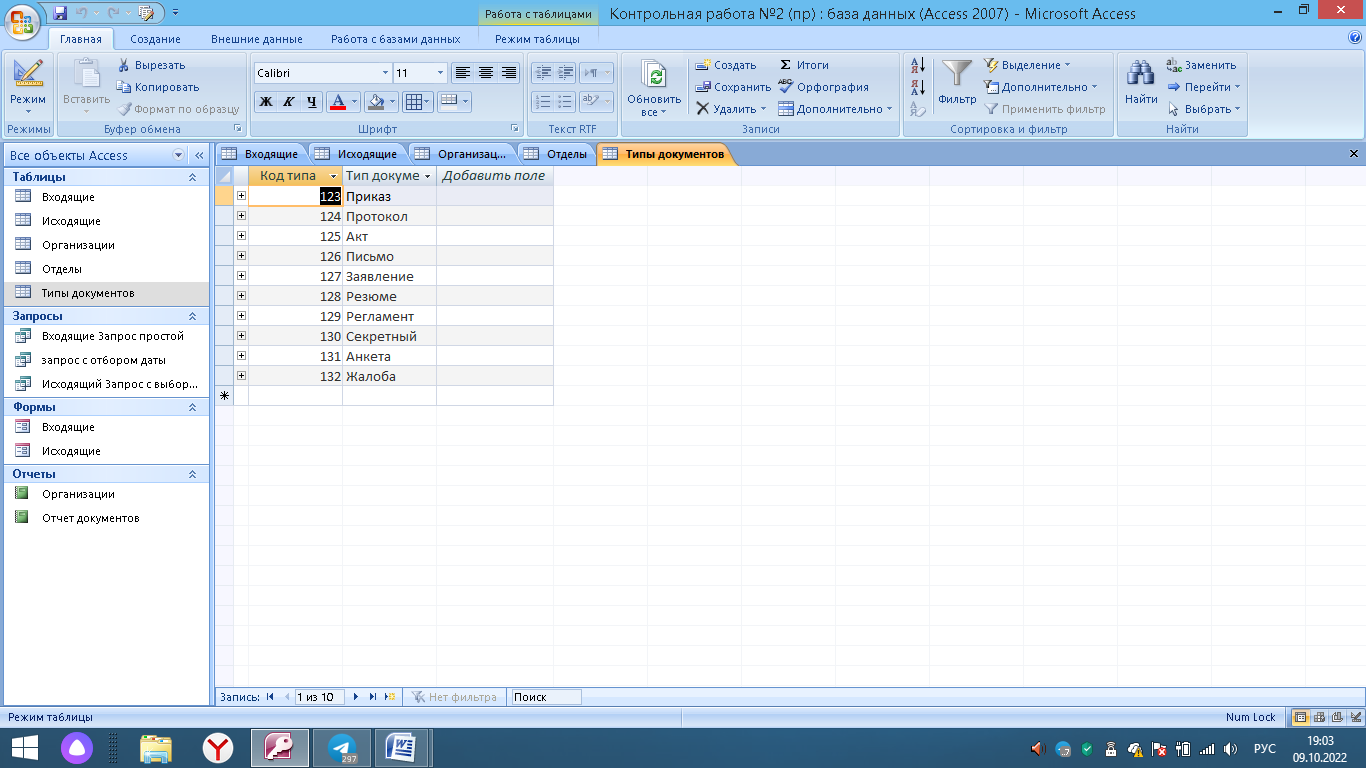
Рисунок 2.12. Таблицы
Для создания схемы данных можно воспользоваться пунктом Работа с базами данных/Схема данных или соответствующей кнопкой на панели инструментов. В появившемся диалоговом окне надо выбрать таблицы, включаемые в схему. После этого появится схематическое изображение таблиц в виде прямоугольников, содержащих список полей (рис.2.13). После этого остаётся с помощью мыши соединить поля Код типа, Код отдела, Код организации основных таблиц с ключевыми полями вспомогательных таблиц – на схеме появятся стрелки с указанием типа связи. Если по стрелке щёлкнуть правой клавишей мыши, то выплывет меню, позволяющее изменить свойства связи: например, можно, выбрав метод Изменить связь, установить в очередном диалоговом окне флажок Обеспечение целостности данных (рис. 2.14).
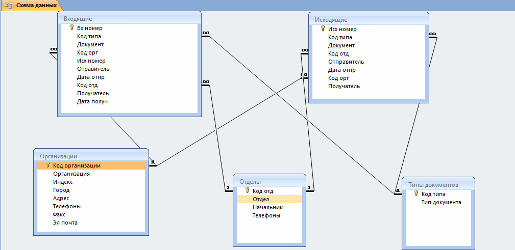
Рисунок 2.13. Создание схемы данных
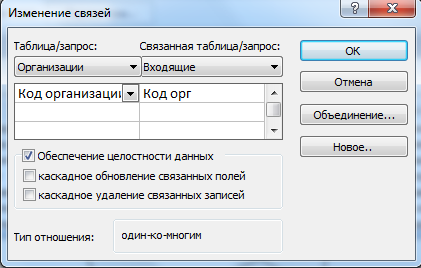
Рисунок 2.14. Изменение связей схемы данных
Access предоставляет возможность вводить данные как непосредственно в таблицу, так и с помощью форм. Форма в БД − это структурированное окно, которое можно представить так, чтобы оно повторяло форму бланка. Формы создаются из набора отдельных элементов управления. У MS Access множество способов создания форм. Все они представлены на вкладке Создание в группе «Формы». В Мастере форм создание приводится пошагово. Чтобы создать форму из таблицы или запроса базы данных, в области навигации нужно щелкнуть таблицу или запрос, содержащие данные для формы, а затем на вкладке необходимо нажать кнопку Форма.
Приложение Access создаст форму и отобразит ее в режиме макета. При необходимости можно изменить оформление, например, настроить размер текстовых полей в соответствии с данными.
Также можно создать форму с помощью Мастера форм. Вызвать Мастер форм можно несколькими способами. Один из них – выбрать Мастер форм в окне диалога Новая форма и щелкнуть на кнопке ОК. Откроется окно диалога Создание форм, в котором необходимо отвечать на вопросы каждого текущего экрана Мастера и щелкать на кнопке Далее.
Для создания форм с помощью Конструктора необходимо запустить программу Microsoft Access и открыть БД, затем выбрать вкладку Формы. Далее следует выполнить щелчок по кнопке Создать - появится диалоговое окно Новая форма. В этом окне необходимо выбрать из списка пункт Конструктор. Затем в списке "Выберите в качестве источника данных таблицу или запрос" нужно выбрать имя таблицы. После щелчка по кнопке ОК на экране появится окно созданной формы.
Если на экране отсутствует список полей выбранной для построения формы таблицы, необходимо выбрать пункт меню Вид/Список полей.
Поля из списка нужно переместить на форму (по одному или предварительно выделив с использованием клавиши Shift и мыши, для выделения всех полей выполнить двойной щелчок мышью на заголовке окна Список полей) и разместить в нужных местах по разработанному образцу.
После создания необходимо сохранить форму, выбрав из меню Файл команду Сохранить как, и в открывшемся окне выбрать режим сохранения «в текущей базе данных», затем щелчок по кнопке ОК.
Просмотреть форму в режиме Конструктора можно, выполнив щелчок по кнопке Открыть.
Таким образом, формы «Входящие» и «Исходящие» создаются автоматически, если щёлкнуть по таблицам и нажать на вкладке Создание на значок Форма (рис. 2.15, 2.16).
В режиме Конструктора можно помещать на форму дополнительные элементы, так называемые элементы управления или элементы диалоговых окон. Это хорошо известные элементы: кнопки, списки, поля со списками. Все эти элементы можно создать в режиме Конструктор (рис 2.17)
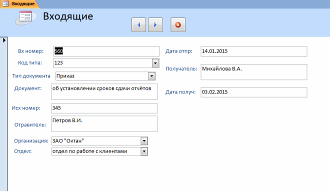
Рисунок 2.15. Создание формы по таблице «Входящие»